Come salvare una schermata personalizzata
Lo screener consente di salvare le impostazioni in un template.
Vengono salvate le seguenti impostazioni: elenco dei filtri attivi e non attivi nel pannello superiore, set di colonne attive, ordinamento delle colonne nella tabella e nome del modello di screener.
Azioni disponibili per i template dello screener:
Crea un nuovo modello
Per creare un nuovo template screener, selezionare l'azione "Crea nuova schermata".
È possibile creare un modello anche premendo la combinazione di tasti Maiusc + opzione + N per i dispositivi Apple o Maiusc + Alt + N per i dispositivi Windows.

Dopo aver selezionato un'azione, viene creata una schermata con una serie di filtri popolari inattivi nel pannello superiore dello screener.
Rinomina modello
Questa azione consente di modificare e salvare il nome del modello.
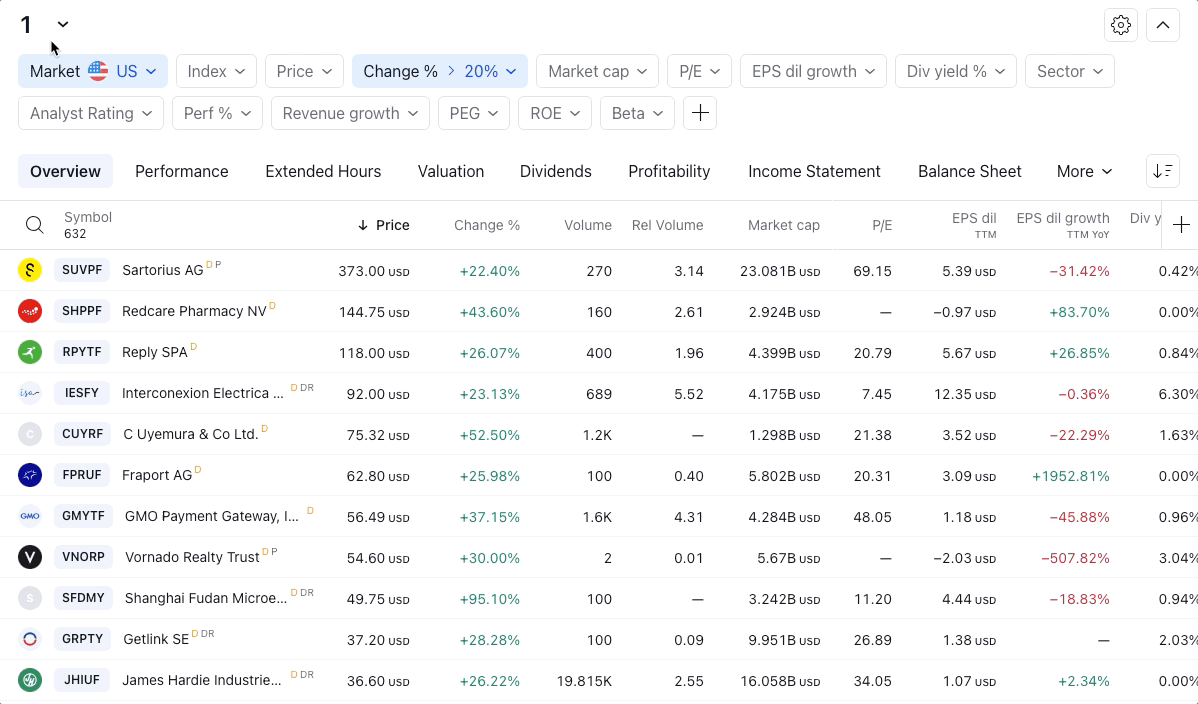
Salva la schermata
È possibile selezionare l'azione "Salva" nel menu dei modelli.
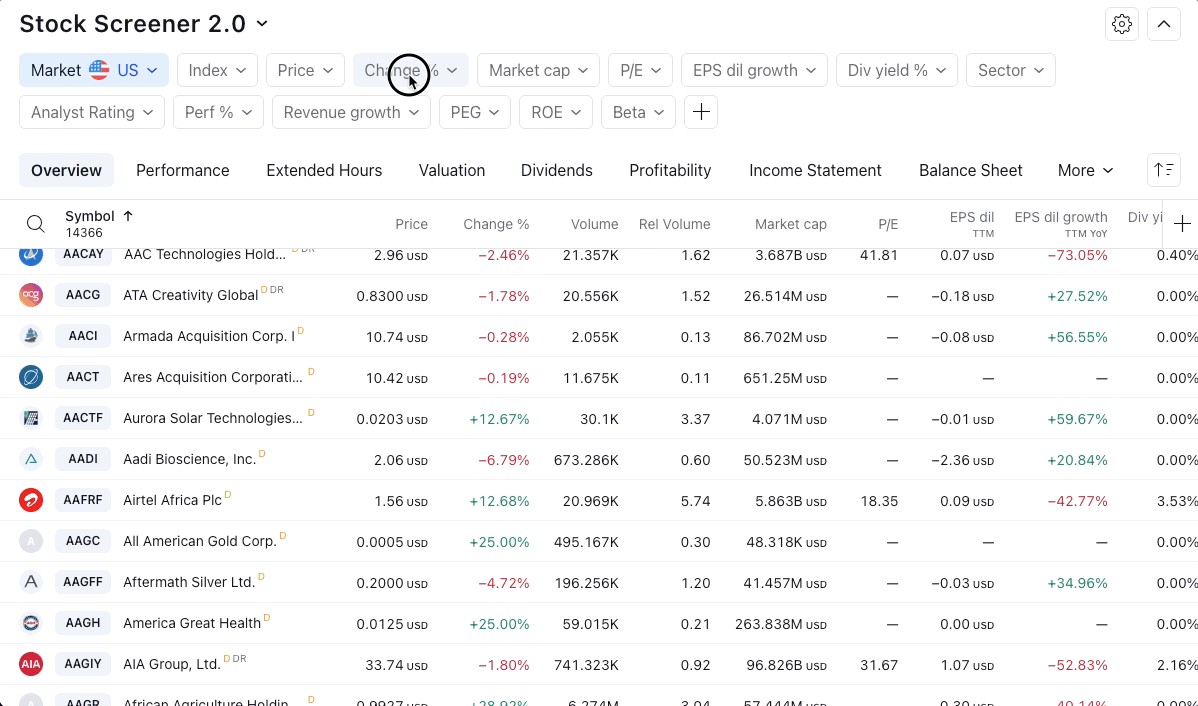
oppure fare clic sul pulsante Salva situato nel pannello superiore accanto al nome del modello per salvarlo:

È anche possibile utilizzare la combinazione di tasti Maiusc + opzione + S per i dispositivi Apple o Maiusc + Alt + S per i dispositivi Windows.
Si noti che quando si salva la schermata, la si salva in un unico modello:
- Set di filtri corrente
- Ordinamento corrente
- Una serie di colonne combinate in un set di colonne personalizzato
Elimina la schermata
L'eliminazione di un modello è disponibile in due modi: tramite l'azione Elimina schermata e nella finestra di dialogo Le mie schermate.
Per il primo metodo, è sufficiente aprire il menu del modello e selezionare l'azione Elimina:
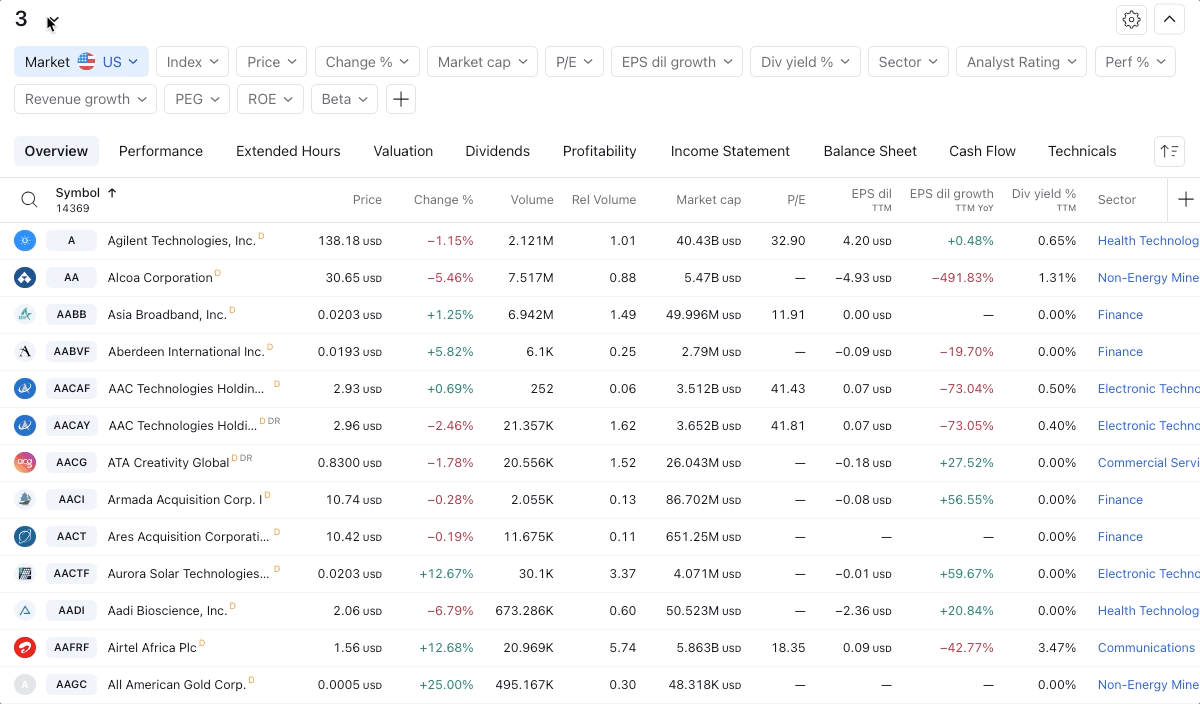
Dopo aver selezionato l'azione, la schermata personalizzata selezionata verrà eliminata.
Per eliminare un modello personalizzato, è necessario selezionare "Tutte le mie schermate..." nel menu dei modelli e, nella finestra di dialogo che si apre, fare clic sul pulsante con la croce di fronte al modello selezionato.
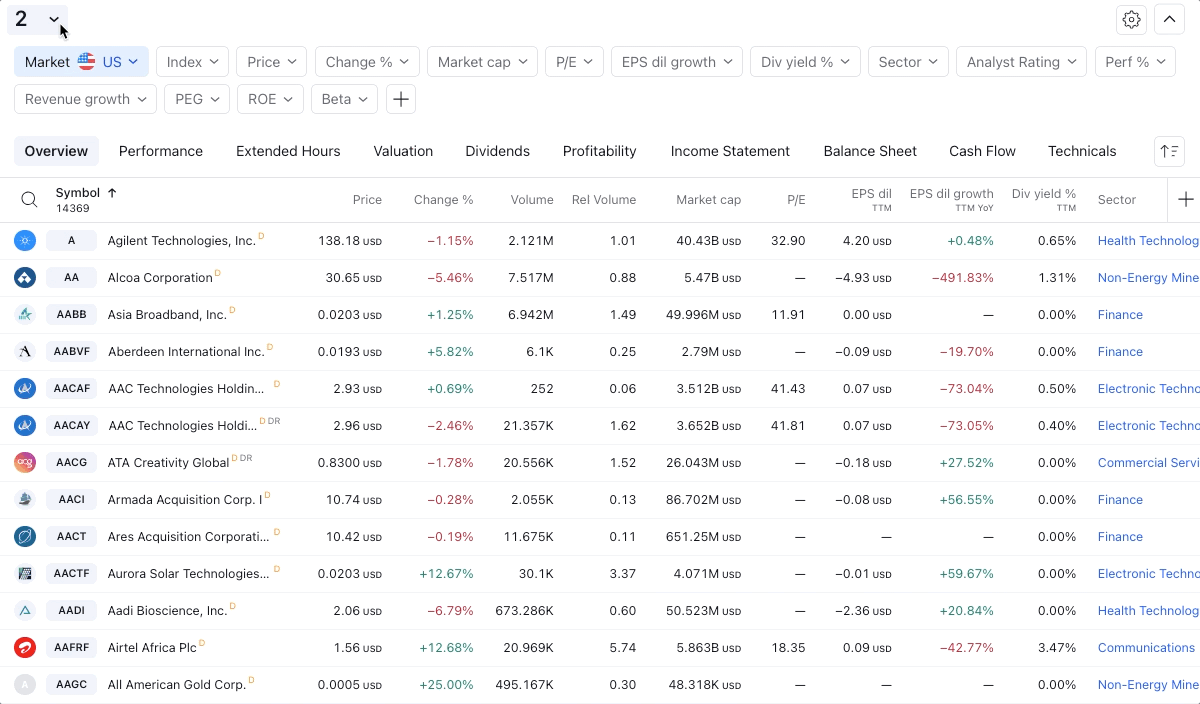
Una volta eliminato, un modello non può essere ripristinato.
Torna alla schermata predefinita
Questa azione consente di tornare al modello predefinito senza filtri attivi e con il set di colonne predefinito.
